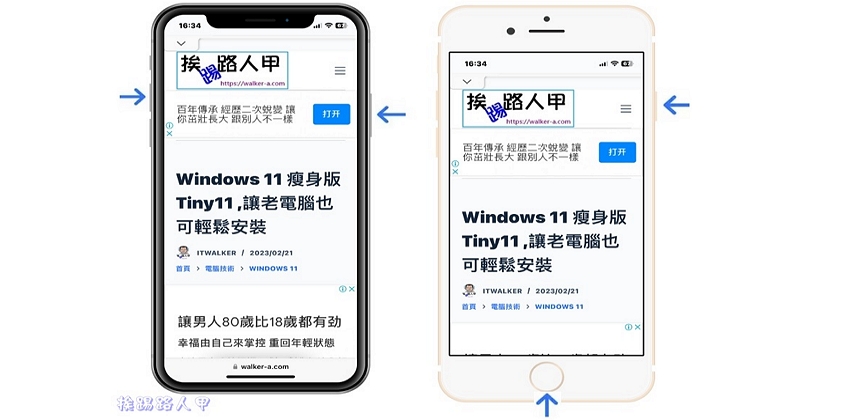如何在 iOS上手動查看 iPhone 充電循環次數
這幾年手機的速度突飛猛進,相機鏡頭也越來越逼近單眼數位相機,但電池的技術成長卻一直裹足不前,三不五時充電幾乎是成了例行的公事,尤其目前手機幾乎都是不可換電池,真的很懷念Nokia興盛時期的長待機時代,因此不管哪一款手機,電池的損耗是手機上的一個大問題,雖然iOS 13以上內建電池健康度檢查,但發現無法檢查 充電循環次數 ,其實多幾道手動也是可以查看喔!

目前手機上的電池都是鋰電池,影響電池的壽命除了使用的時間外,充電習慣也是很重要,鋰電池的特性就是電池內的電壓低到某個程度,很容以導致不易活化狀態,減少電池壽命,根據研究最好「將電力維持在25%-75%的狀態」,不要低於25%才充電,因為常讓手機整個沒電再充到100%,會減少電池壽命的。
要查看電池循環次數必須先開啟「分析與改進功能」,在哪裡呢?點選「設定」→「隱私權」→「分析與改進功能」來進入。

由於筆者想省電,平常都是將「分享iPhone分析」關閉的,所以要打開後才會有分析資資料的紀錄。

進入分析資料畫面,找一個「log-aggregated-xxxx-xx-xx-xxxx」的文件檔,發現找不到,那是因為筆者平常關閉「分享iPhone分析」的關係,雖然打開,記錄檔要等一天後才會產生。

不想等一天,可以利用日期來調整後一天即可產生,例如筆者開啟「分享iPhone分析」的日期是5/11日,只要進入「一般」→「日期與時間」畫面上將「自動設定」關閉,並將時間往後調整一天即可。

再到分析資料畫面,果然找一個「log-aggregated-xxxx-xx-xx-xxxx」的文件檔,如果有多筆請選擇最近日期的一筆來打開。

接著在文件上選取一段文字,使用拖拉來全選全部的內容,如果是新機種可以拖拉到底邊即可自動往下反白,舊機種要一邊拖拉一邊滑動較辛苦些。確定全選了內容後按下〔拷貝〕。

開啟備忘錄App,點選右下方來建立一個新的備忘錄,接著再將剪貼簿上的資料貼上並按下「完成」來存檔。

存檔點選右上的紅色框選項,選擇「在備忘錄中尋找」。

尋找一個「BatteryCycleCount」文字字串,找到後其下方的數字就是充電循環次數。

雖然網路上有許多捷徑的方式來顯示iPhone充電循環次數,手動的方式也是蠻容易的。根據蘋果官網上的描述,大概500次的充電循環後,電池健康度就會降至80%左右,所以查詢充電循環次數可以讓你更清楚電池的健康狀況。筆者的充電循環次數為27,依比例應該是99%,不過使用內建的電池健康度還停留在100%。

延伸閱讀: